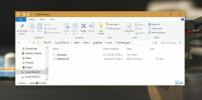Stvorite i uredite Pokretanje naredbi naredbe za brzo pokretanje programa
U Windows-u nam prečaci na radnoj površini omogućuju pristup često korištenim programima, datotekama i mapama bez potrebe za odlaskom u njihove zasebne mape. Na primjer, ako želite pokrenuti Mozilla Firefox, možete jednostavno kliknuti ikonu na radnoj površini ili traci sa zadacima. Ako za aplikaciju ne postoji prečac, morat ćete otvoriti Windows Explorer, otići na mjesto instaliranja, pronaći izvršnu datoteku i pokrenuti je da biste pristupili programu. Zamislite koliko bi vam vremena trebalo da otvorite svaku aplikaciju, za što je obično potrebno učiniti samo nekoliko klikova na radnoj površini. Postoji i drugi način otvaranja nekih aplikacija; Windows + R "Trčanje" konzola. Omogućuje vam otvaranje nekih programa samo ako upišete njihovo ime u dijaloški okvir za pokretanje. Na primjer, ako u dijaloškom okviru Pokretanje unesete "firefox" ili "chrome" i pritisnete Enter, pokrenut će se preglednici Mozilla Firefox ili Google Chrome. Prema zadanim postavkama možete pristupiti nekim zadanim Windows programima, primjerice Notepad i trećoj strani aplikacija, uključujući Mozilla Firefox i Google Chrome, izravno unosom njihova imena u dijaloškom okviru Pokreni kutija.
Windows + R Alias Manager je aplikacija za Windows 8 koja korisnicima omogućuje stvaranje prilagođenih aliasa za najčešće korištene aplikacije, datoteke i mape, za upotrebu u dijaloškom okviru Run (Pokreni).Windows podržava stvaranje aliasa za pokretanje aplikacija iz dijaloškog okvira Run (Pokreni), ali ne postoji određena opcija koja korisnicima omogućuje stvaranje pseudonima. Koristeći Windows + R Alias Manager, možete stvoriti bilo koji prilagođeni pseudonim (jedan ili više pseudonima za bilo koji softver, datoteku ili mapu), za trenutnog korisnika ili pseudonim sustava.
Prije nego što stvorite pseudonim, provjerite jeste li prijavljeni u Windows s administrativnim pravima. Glavno sučelje Win + R Alias Manager navodi sve pseudonime koje su korisnici prema zadanim postavkama dostupne. Na vrhu se nalaze gumbi za dodavanje, uređivanje, brisanje, pokretanje i pretraživanje i pseudonim.

Da biste uredili stavku, odaberite je s popisa i desnom tipkom miša kliknite ili odaberite gornju mogućnost Uredi. Kontekstni izbornik desnim klikom kao dostupne opcije ima Run, Edit, Delete, Browse i Add New.

Uređivanje stavke prozor vam omogućuje da unesete ime aliasa, putanju izvršne datoteke i odaberete želite li alias primjenjivati na cijelom sustavu ili samo za trenutnog korisnika. Ako želite stvoriti potpuno novi pseudonim, samo odaberite kontekstni izbornik Desno kliknite Add New.

Nakon dodavanja, novo kreirane pseudonime, zajedno sa starim, moći ćete vidjeti u glavnom sučelju glavne aplikacije.

Sada možete otvoriti dijaloški okvir Pokreni i upisati "ff" ili "gc" da biste otvorili preglednik Mozilla Firefox ili Google Chrome. Samo alfabeti se mogu unijeti kao pseudonimi, a cifre i simboli Windows ne podržavaju. Win + R Alias Manager radi i na 32-bitnoj i na 64-bitnoj verziji sustava Windows XP, Windows Vista, Windows 7 i Windows 8.
Preuzmite Win + R Alias Manager
traži
Najnoviji Postovi
Convertidor De Videos: Media Encoder s ugrađenim uređivačima video zapisa
Pokrili smo dosta medijskih pretvarača - neki s prekrasnim dizajnom...
Kako popraviti bazu pločica oštećenu pogrešku u sustavu Windows 10
Izbornik Start jedna je od najčešćih komponenti u sustavu Windows 1...
Pogledajte Yahoo Messenger Chatove svih korisnika
Yahoo Arhiv dekoder je mala aplikacija za dekodiranje razgovora spr...